समय बचाने वाला सॉफ्टवेयर और हार्डवेयर विशेषज्ञता जो सालाना 200M उपयोगकर्ताओं की मदद करती है। अपने तकनीकी जीवन को उन्नत करने के लिए सलाह, समाचार और युक्तियों के साथ आपका मार्गदर्शन करना।
संपादक की पसंद: कॉपरनिक डेस्कटॉप खोज (अनुशंसित)
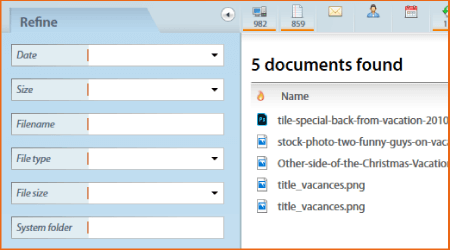
कॉपरनिक डेस्कटॉप सर्च विंडोज सर्च का एक शानदार विकल्प है। यह सॉफ़्टवेयर आपको अपने दस्तावेज़, फ़ाइल और ईमेल खोजों को एक अद्वितीय इंटरफ़ेस में केंद्रीकृत करने की अनुमति देता है। आप पूर्ण संस्करण के साथ अपने कंप्यूटर, बाहरी और नेटवर्क ड्राइव पर कोई भी दस्तावेज़ खोज सकते हैं।
यह खोज समाधान दो संस्करणों में उपलब्ध है: मुफ़्त और पूर्ण। नि: शुल्क संस्करण मानक विंडोज उपयोगकर्ताओं के लिए फिट बैठता है।
पूर्ण संस्करण व्यवसायों और उनकी टीमों के पेशेवरों के लिए उपयुक्त है।
यहां कोपर्निक के कुछ सबसे मजबूत बिंदु दिए गए हैं:
- Microsoft Outlook के लिए तेज़ खोज गति
- प्रदर्शन-उन्मुख खोज अनुभव: हमारे समाधान में सबसे कम मेमोरी फ़ुटप्रिंट और कंप्यूटर संसाधन उपयोग है।
- अपनी जानकारी को निजी रखें
- उपयोगकर्ता के अनुकूल खोज अनुभव
- एक बार जब आप किसी फ़ाइल को सहेज लेते हैं, तो कॉपरनिक डेस्कटॉप सर्च को अपने पीसी पर खोजने दें
⇒अभी कोपर्निक डेस्कटॉप खोज प्राप्त करें
लिस्टरी
यह खोज उपकरण बहुत तेज़ है और यह नियमित और पेशेवर दोनों विंडोज़ उपयोगकर्ताओं के लिए उपयुक्त है। बिजली उपयोगकर्ताओं के लिए, लिस्टरी टोटल कमांडर, डायरेक्ट्री ओपस, XYplorer, Xplorer2, WinRAR, FileZilla और अन्य जैसे टूल को एकीकृत करता है। यह टूल आपको लंबे समय से खोई हुई फ़ाइलों, ऐप्स और गेम को एक सेकंड के विभाजन में खोजने में मदद करेगा।
बेहतर उपयोगकर्ता अनुभव के लिए लिस्टरी को नियमित रूप से अपडेट किया जाता है और टूल का नवीनतम संस्करण विंडोज 10 के लिए उन्नत समर्थन के साथ-साथ कई बग फिक्स लाता है।
अन्य सुविधाओं में शामिल हैं:
- किसी भी विंडो या फोल्डर से संपूर्ण डिस्क ड्राइव खोजें
- आसान संदर्भ मेनू कमांड के साथ किसी भी फ़ोल्डर से फ़ाइलों को किसी भी फ़ोल्डर में कॉपी या स्थानांतरित करें
- किसी विशिष्ट प्रोग्राम वाली फ़ाइल को कहीं से भी खोलें
- एक साधारण कुंजी कमांड के साथ फ़ाइल प्रबंधक से लक्ष्य फ़ोल्डर में तुरंत कूदें
- तेज़ पहुँच के लिए आमतौर पर उपयोग की जाने वाली फ़ाइलों और ऐप्स की पसंदीदा सूची बनाएं
- जहां आपने छोड़ा था वहां काम करना जारी रखने के लिए अपने हाल के ऐप और फ़ाइल इतिहास को तुरंत ब्राउज़ करें।
आप ऐसा कर सकते हैं सूची डाउनलोड करें टूल की आधिकारिक वेबसाइट से मुफ्त में। पेशेवर संस्करण उपकरण की कीमत $19.95 है।
- सम्बंधित: विंडोज 10 के लिए 7 सर्वश्रेष्ठ फाइल और फोल्डर लॉकर टूल्स और सॉफ्टवेयर
हर एक चीज़
हर एक चीज़ आपकी फ़ाइलों और फ़ोल्डरों को तुरंत नाम से ढूँढता है। इस उपकरण को स्थापित करना और उसका उपयोग करना बहुत सरल है: आप इसे डाउनलोड करते हैं, इसे स्थापित करते हैं, इसे लॉन्च करते हैं, और फिर कुछ मिनट तक प्रतीक्षा करते हैं कि उपकरण आपकी अनुक्रमणिका को अनुक्रमित करे। फ़ाइलें और फ़ोल्डर्स.
एक बार ये चरण पूरे हो जाने पर, आप बस उस फ़ाइल का नाम टाइप कर सकते हैं जिसे आप ढूंढ रहे हैं और सब कुछ जल्दी से अपना स्थान दिखाएगा।
सब कुछ फ़ाइल सामग्री की खोज नहीं करता है, यह केवल फ़ाइल और फ़ोल्डर नामों की खोज करता है, और फ़ाइल सिस्टम परिवर्तनों की निगरानी करता है। इस टूल के बारे में अधिक जानकारी के लिए, आप देख सकते हैं अक्सर पूछे जाने वाले प्रश्न अनुभाग टूल के आधिकारिक वेबपेज से।
अन्य सुविधाओं में शामिल हैं:
- छोटी स्थापना फ़ाइल
- स्वच्छ और सरल यूजर इंटरफेस
- त्वरित फ़ाइल अनुक्रमण
- त्वरित खोज
- त्वरित स्टार्टअप
- न्यूनतम संसाधन उपयोग
- डिस्क पर छोटा डेटाबेस
- रीयल-टाइम अपडेट करना।
आप ऐसा कर सकते हैं सब कुछ डाउनलोड करें VoidTools से मुफ्त में।
कमाल
कमाल के लिए एक विश्वसनीय और सटीक डेस्कटॉप खोज सॉफ्टवेयर है विंडोज 10 जो आपको अलग-अलग फोल्डर में क्लिक करने से बचाएगा। यह उपकरण केवल खोज उद्देश्यों के लिए विकसित किया गया था, और यह सर्वश्रेष्ठ विंडोज़ खोज विकल्पों में से एक है।
लुकीन एक स्टैंड-अलोन विंडोज टूल के रूप में उपलब्ध है, जो खुद को आउटलुक में समेकित रूप से एकीकृत करने में सक्षम है। इस टूल का उपयोग करना बहुत सहज है क्योंकि इसका इंटरफ़ेस विंडोज के इंटरफ़ेस के समान है और आउटलुक.
इसके अलावा, लुकीन खोज फ़िल्टर की एक श्रृंखला का उपयोग करता है जो इसमें उपलब्ध नहीं हैं विंडोज़ खोज.
अन्य सुविधाओं में शामिल हैं:
- Microsoft आउटलुक और एक्सचेंज सर्वर को स्कैन करता है
- विंडोज़ और पूरे नेटवर्क में डेस्कटॉप खोज search
- एक प्लगइन के रूप में सीधे आउटलुक में एकीकृत
- वर्चुअल डेस्कटॉप वातावरण जैसे VMware, Citrix और Terminal Server के साथ संगत
- सभी सामान्य फ़ाइल और ग्राफिक स्वरूपों का समर्थन करता है
- कोई अनुक्रमणिका या डेटा सीमा नहीं
- खोज परिणामों की स्पष्ट प्रस्तुति
- उन्नत खोज क्वेरी और फ़िल्टर फ़ंक्शन
- पूर्वावलोकन मोड में टेक्स्ट दस्तावेज़ों का संपादन
- सभी डेटा स्थानीय रूप से संग्रहीत किया जाता है
- आजीवन एकल-उपयोगकर्ता लाइसेंस
- मुफ्त समर्थन।
आप ऐसा कर सकते हैं डाउनलोड लुकिन टूल के आधिकारिक वेबपेज से। लुकीन आपको 14-दिन की निःशुल्क ट्रेल अवधि प्रदान करता है, और आप कर सकते हैं उपकरण खरीदें $50.22 के लिए।
- सम्बंधित: विंडोज़ पीसी के लिए सर्वश्रेष्ठ फ़ाइल नाम बदलने वाले सॉफ़्टवेयर में से 12
डॉकफ़ेचर
डॉकफ़ेचर विंडोज 10 के लिए एक ओपन-सोर्स डेस्कटॉप सर्च टूल है जो प्रभावशाली संख्या में फ़ाइल स्वरूपों का समर्थन करता है। टूल के डेवलपर के अनुसार, DocFetcher है गूगल आपकी फाइलों का।
फ़ाइलों में सभी मिलान पीले रंग में हाइलाइट किए गए हैं, और आप परिणामों को फ़ाइल आकार, फ़ाइल प्रकार और स्थान के आधार पर फ़िल्टर भी कर सकते हैं।
अन्य सुविधाओं में शामिल हैं:
- एक पोर्टेबल संस्करण, जिसका अर्थ है कि आप इस DocFetcher का उपयोग USB ड्राइव पर भी कर सकते हैं
- यूनिकोड समर्थन: सभी प्रमुख प्रारूपों के लिए यूनिकोड समर्थन उपलब्ध है, जैसे कि Microsoft Office, OpenOffice.org, PDF, HTML, RTF और सादा पाठ फ़ाइलें
- संग्रह समर्थन: ज़िप, 7z, rar, और संपूर्ण टार।* परिवार
- स्रोत कोड फ़ाइलों में खोजें: आप इस उपकरण का उपयोग किसी भी प्रकार के स्रोत कोड और अन्य पाठ-आधारित फ़ाइल स्वरूपों में खोजने के लिए कर सकते हैं
- आउटलुक पीएसटी फाइलें: DocFetcher आउटलुक ईमेल की खोज की अनुमति देता है
- HTML जोड़े का पता लगाना: DocFetcher HTML फ़ाइलों के जोड़े का पता लगाता है और जोड़ी को एकल दस्तावेज़ के रूप में मानता है
- अनुक्रमण से फ़ाइलों का रेगेक्स-आधारित बहिष्करण: आप कुछ फ़ाइलों को अनुक्रमण से बाहर करने के लिए नियमित अभिव्यक्तियों का उपयोग कर सकते हैं (अभिव्यक्ति का उपयोग करें .*.xls एक्सेल को बाहर करने के लिए)।
आप ऐसा कर सकते हैं DocFetcher डाउनलोड करें सोर्सफोर्ज से मुफ्त में।
- सम्बंधित: विंडोज 10 पीसी के लिए 10 सर्वश्रेष्ठ फाइल सिकुड़ने वाला सॉफ्टवेयर
फ़ाइलसेक
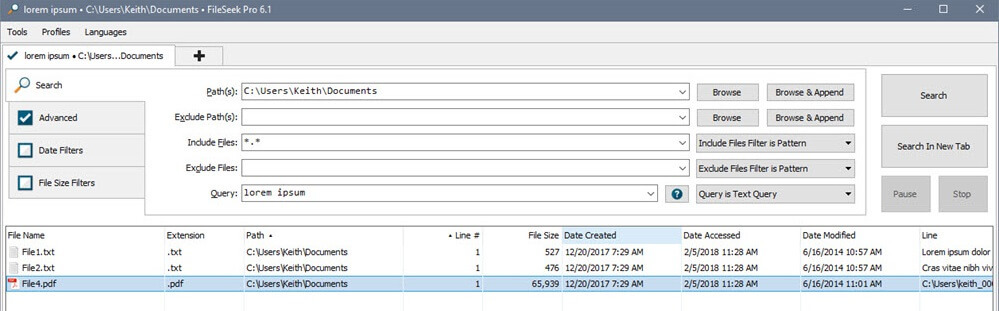
फ़ाइलसेक एक तेज़, छोटा और उपयोग में आसान डेस्कटॉप खोज उपकरण है। आसान पहुंच के लिए, आप इसे विंडोज एक्सप्लोरर के राइट-क्लिक मेनू में भी एकीकृत कर सकते हैं।
यह टूल बैकग्राउंड इंडेक्सिंग पर निर्भर नहीं करता है, जिसका अर्थ है कि जब फाइलसेक नहीं चल रहा हो तो आपके कंप्यूटर का प्रदर्शन कम नहीं होगा।
अन्य सुविधाओं में शामिल हैं:
- लाइटनिंग फास्ट सर्चिंग: फाइलसीक सर्च स्पीड को बेहतर बनाने के लिए मल्टी थ्रेडिंग तकनीक का इस्तेमाल करता है।
- प्रोफ़ाइल खोजें: आप अपने खोज मानदंड को खोज प्रोफ़ाइल के रूप में सहेज सकते हैं, और इन मानदंडों को कभी भी बदल सकते हैं।
- टैब्ड इंटरफ़ेस: इस सुविधा के लिए धन्यवाद, वर्तमान खोज पूरी होने से पहले आप एक नई खोज शुरू कर सकते हैं।
- अपनी सेटिंग्स को सिंक करें: आप कहीं भी हों, आसान पहुंच के लिए कंप्यूटर के बीच अपनी खोज प्रोफाइल को आसानी से सिंक कर सकते हैं।
- खोज परिणाम क्रियाएँ: आप खोज परिणामों की प्रतिलिपि बना सकते हैं, हटा सकते हैं और अन्य अनुप्रयोगों में खींच सकते हैं। जब आप कई पूर्व-निर्धारित विकल्पों में से किसी खोज परिणाम पर डबल-क्लिक करते हैं, तो FileSeek को क्या करना चाहिए, यह चुनकर टूल को वैयक्तिकृत करें।
आप ऐसा कर सकते हैं मुफ्त संस्करण डाउनलोड करें फ़ाइल साधक की, और आप इनमें से एक भी खरीद सकते हैं प्रो संस्करण $ 9 से $ 599 तक के मूल्य टैग के लिए उपलब्ध है।
फ़ाइल खोज
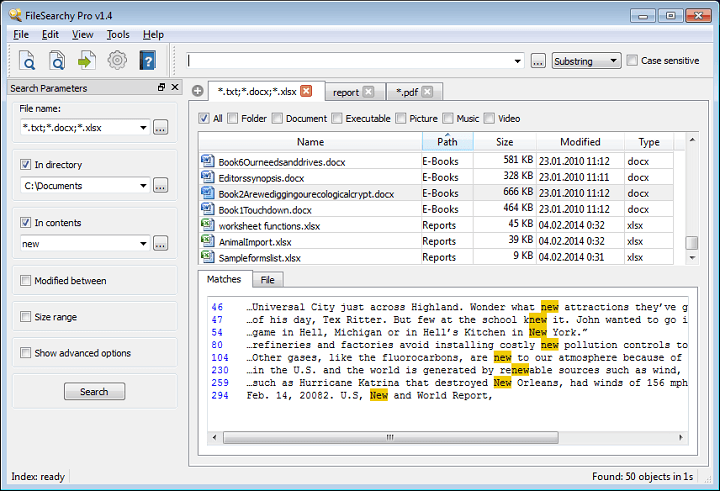
संभावित त्रुटियों का पता लगाने के लिए सिस्टम स्कैन चलाएँ

डाउनलोड रेस्टोरो
पीसी मरम्मत उपकरण

क्लिक स्कैन शुरू करें विंडोज मुद्दों को खोजने के लिए।

क्लिक सभी की मरम्मत पेटेंट प्रौद्योगिकियों के साथ मुद्दों को ठीक करने के लिए।
सुरक्षा समस्याओं और मंदी का कारण बनने वाली त्रुटियों का पता लगाने के लिए रेस्टोरो मरम्मत उपकरण के साथ एक पीसी स्कैन चलाएं। स्कैन पूरा होने के बाद, मरम्मत प्रक्रिया क्षतिग्रस्त फाइलों को ताजा विंडोज फाइलों और घटकों के साथ बदल देगी।
फ़ाइल खोज एक शक्तिशाली और उपयोग में आसान टूल है जिसका उपयोग आप अपने पर फ़ाइलें खोजने के लिए कर सकते हैं विंडोज 10 कंप्यूटर. यह उपकरण तत्काल फ़ाइल खोज और सामग्री स्ट्रिंग, दिनांक और आकार के आधार पर खोज का भी समर्थन करता है।
आपके लिए जानकारी को आसानी से खोजने के लिए FileSearchy मिलान परिणामों को हाइलाइट करता है। यदि आपको कई खोज करने और फिर परिणामों की तुलना करने की आवश्यकता है, तो आप कई खोज टैब खोल सकते हैं। फ़ाइल सामग्री खोज समर्थित है और साथ ही सादे पाठ, कार्यालय, पीडीएफ और अधिक की सामग्री के माध्यम से खोज की जाती है। अधिक सटीक परिणामों के लिए, आप प्रोग्राम, संगीत या वीडियो जैसी बाइनरी फ़ाइलों को छोड़ सकते हैं।
अन्य सुविधाओं में शामिल हैं:
- एक बार में कई स्ट्रिंग खोजें
- उन स्ट्रिंग्स को बाहर करें जो परिणामों में दिखाई नहीं देनी चाहिए
- एक्सप्लोरर और अन्य संगत अनुप्रयोगों में फ़ोल्डर संदर्भ मेनू का उपयोग करके खोज को आमंत्रित करें
- खोजे गए तार का इतिहास
- चयनित फ़ाइलों को क्लिपबोर्ड पर कॉपी करें
- केस संवेदनशील खोज
- ई-पुस्तकों की सामग्री खोजें (EPUB, FB2, MOBI)।
आप ऐसा कर सकते हैं फ़ाइल खोज डाउनलोड करें टूल के वेबपेज से मुफ्त में।
- सम्बंधित: विंडोज 10 के लिए 10 सर्वश्रेष्ठ फाइल शेयरिंग टूल
मेरी फ़ाइलें खोजें
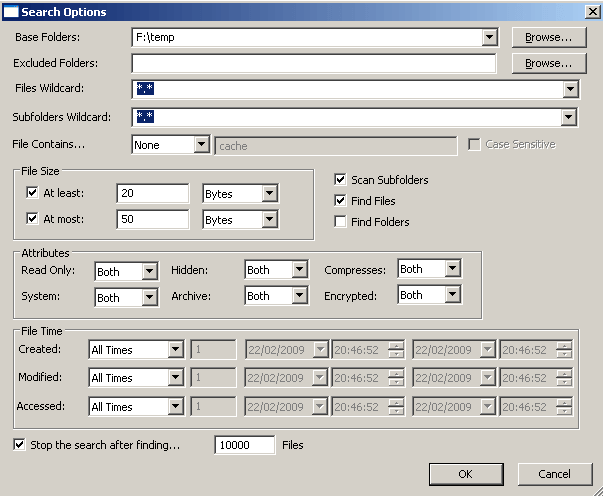
मेरी फ़ाइलें खोजें विंडोज़ के मूल डेस्कटॉप खोज मॉड्यूल के लिए एक और विश्वसनीय विकल्प है। यह टूल आपको उन फ़ाइलों को खोजने के लिए खोज फ़िल्टर की एक श्रृंखला का उपयोग करने की अनुमति देता है जिन्हें आप जल्द से जल्द ढूंढ रहे हैं। आप फ़ाइल विशेषताओं, फ़ाइल सामग्री और फ़ाइल आकार द्वारा अंतिम संशोधित, निर्मित, अंतिम एक्सेस किए गए समय के आधार पर खोज सकते हैं।
SearchMyFiles लॉन्च करने के लिए, आप बस निष्पादन योग्य फ़ाइल चला सकते हैं। फिर खोज विकल्प संवाद-बॉक्स प्रदर्शित किया जाएगा, जहां आप उन फ़ोल्डरों या ड्राइवों का चयन कर सकते हैं जिन्हें आप खोजना चाहते हैं, साथ ही खोज विकल्प भी। खोज शुरू करने के लिए ओके बटन पर क्लिक करें, या इसे रोकने के लिए स्टॉप पर क्लिक करें।
अन्य सुविधाओं में शामिल हैं:
- 12 खोज विकल्प उपलब्ध
- डुप्लीकेट खोज मोड: SearchMyFiles आपको अपने सिस्टम पर डुप्लीकेट फ़ाइलें खोजने की अनुमति भी देता है
- सारांश मोड: SearchMyFiles फ़ाइल सूचियों के बजाय सभी स्कैन किए गए फ़ोल्डरों का एक सामान्य सारांश प्रदर्शित करता है।
आप ऐसा कर सकते हैं मेरी फ़ाइलें खोजें डाउनलोड करें निरसॉफ्ट से मुफ्त में।
एचडीडीबी फ़ाइल खोज
एचडीडीबी के लिए खड़ा है हार्ड डिस्क डेटाबेस और इस टूल के बारे में पहली चीज़ जो आप देखेंगे, वह है सब कुछ से इसकी समानता। एक बार जब आप टूल इंस्टॉल कर लेते हैं, तो यह आपको सूचित करेगा कि आपका डेटाबेस खाली है। HDDB अपने डेटाबेस को स्वचालित रूप से अपडेट नहीं करता है, जो स्टार्टअप पर लोडिंग प्रक्रिया को गति देता है।
जब डेटाबेस भर गया है, तो आप खोज शुरू कर सकते हैं। यदि आप चाहते हैं कि एचडीडीबी पूरे डेटाबेस में जानकारी खोजे, तो किसी भी पथ सूचना मानदंड का उपयोग न करें।
अन्य सुविधाओं में शामिल हैं:
- कमांड लाइन सपोर्ट
- विंडोज एक्सप्लोरर संदर्भ मेनू समर्थन
- HDDB मैन्युअल डेटाबेस अपडेट पर निर्भर करता है।
आप ऐसा कर सकते हैं एचडीडीबी डाउनलोड करें स्नैपफाइल्स से मुफ्त में।
- सम्बंधित: एक्सएमएल फाइलों को देखने/पढ़ने के लिए 5 सर्वश्रेष्ठ सॉफ्टवेयर [2018 सूची]
एस्ट्रोग्रेप
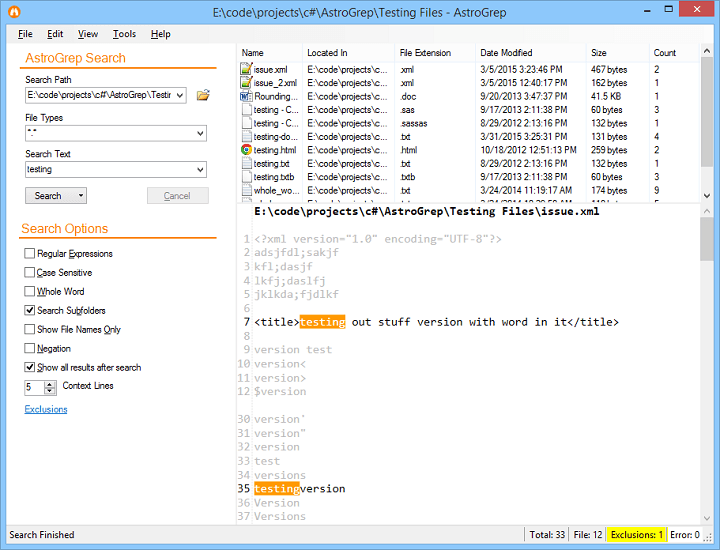
एस्ट्रोग्रेप विंडोज 10 के लिए एक शक्तिशाली और कॉम्पैक्ट डेस्कटॉप सर्च टूल है। उपकरण का उपयोग करना बहुत आसान है क्योंकि इसमें कोई सेटअप आवश्यक नहीं है और कोई अनुक्रमण मॉड्यूल नहीं है, और इंटरफ़ेस बहुत अच्छी तरह से डिज़ाइन किया गया है।
एस्ट्रोग्रेप बहुत छोटा है, लगभग 800 केबी और खोज प्रक्रिया में काफी समय लगता है क्योंकि कोई अनुक्रमण नहीं है। बेशक, आप खोज पथ को कम करके टूल को तेज़ी से खोजने में मदद कर सकते हैं। इसके अलावा, यह उपकरण प्रभावशाली विशेषताओं की एक श्रृंखला प्रदान करता है:
- यह अलग-अलग फ़ोल्डर, विशेष फ़ोल्डर ट्री या संपूर्ण ड्राइव खोज सकता है
- पुनरावर्ती निर्देशिका खोज
- आपकी खोज अभिव्यक्ति के ऊपर और नीचे की पंक्तियों का चयन करते हुए, एक संदर्भ सुविधा उपलब्ध है
- बहुमुखी निर्यात और मुद्रण विकल्प
- हाल ही में उपयोग किए गए फ़ाइल नाम, फ़ाइल प्रकार और खोज अभिव्यक्तियों को संग्रहीत करें
- केवल पूर्ण शब्द मिलाएं
- फ़ाइल एन्कोडिंग पहचान (अलग-अलग फ़ाइलों के लिए बंद और ओवरराइड करने की क्षमता)।
आप ऐसा कर सकते हैं डाउनलोड एस्ट्रोग्रेप सोर्सफोर्ज से मुफ्त में।
अल्ट्रासर्च
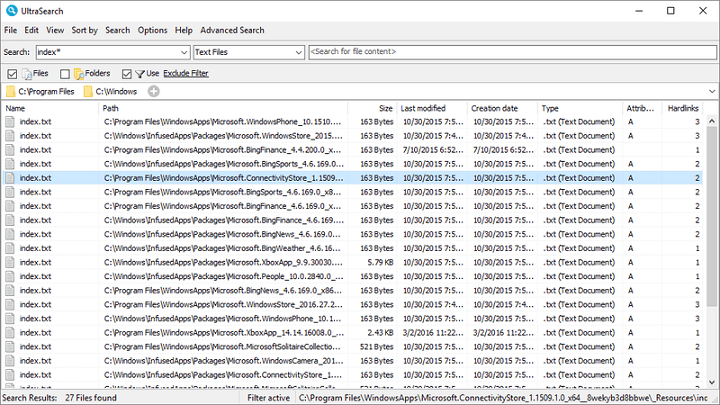
अल्ट्रासर्च के लिए सबसे तेज़ डेस्कटॉप खोज टूल में से एक है विंडोज 10. यह सीधे NTFS पार्टिशन के मास्टर फाइल टेबल पर काम करता है जो इसे एक सेकंड के विभाजन में खोज परिणाम देने की अनुमति देता है।
जब आप अभी भी टाइप कर रहे होते हैं तो पहले खोज परिणाम दिखाई देते हैं - हाँ, अल्ट्रासर्च इतना तेज़ है।
UltraSearch नियमित अभिव्यक्तियों का समर्थन करता है और फ़ाइल सामग्री को भी खोजता है। एक अन्य लाभ उपकरण के अंदर एक्सप्लोरर संदर्भ मेनू की उपस्थिति है।
अन्य सुविधाओं में शामिल हैं:
- आप एक बहिष्कृत फ़िल्टर के माध्यम से फ़ोल्डरों, फ़ाइलों या फ़ाइल प्रकारों को खोजों से बाहर कर सकते हैं।
- आप खोज परिणामों को सॉर्ट कर सकते हैं, उन्हें टेक्स्ट, आरटीएफ, एचटीएमएल, सीएसवी और एक्सेल फाइलों के रूप में प्रिंट या निर्यात कर सकते हैं।
- अल्ट्रासर्च पैटर्न का सुझाव दे सकता है या मैन्युअल रूप से दर्ज किए गए पैटर्न को स्वतः पूर्ण कर सकता है।
आप ऐसा कर सकते हैं अल्ट्रासर्च डाउनलोड करें जैम सॉफ्टवेयर से मुफ्त में।
- सम्बंधित: Android/iOS फ़ाइलों को Windows 10, 8 में स्थानांतरित करने के लिए सर्वश्रेष्ठ ऐप्स
लॉन्ची
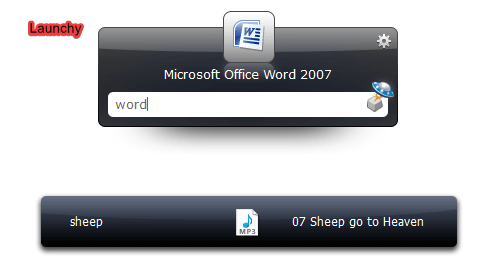
जैसा कि इसके नाम से पता चलता है, लॉन्ची आपकी जरूरत की फाइलों और फ़ोल्डरों को जल्दी से ढूंढ और खोल सकता है। यह मुफ़्त टूल विंडोज 10 की कुछ विशेषताओं को सफलतापूर्वक बदल सकता है, जिनमें शामिल हैं: शुरुआत की सूची, आपके डेस्कटॉप आइकन और आपका फ़ाइल प्रबंधक।
लेकिन लॉन्ची ऐसा कैसे करता है? एक बार जब आप इसे अपने कंप्यूटर पर डाउनलोड और इंस्टॉल कर लेते हैं, तो यह आपके सभी प्रोग्रामों और दस्तावेज़ों को तुरंत स्कैन और अनुक्रमित करता है।
फिर आप केवल कुछ अक्षर टाइप करके अपनी फ़ाइलें, फ़ोल्डर और बुकमार्क खोल सकते हैं।
लॉन्ची डाउनलोड करें
- सम्बंधित: मैं विंडोज 10 में अपने पीसी पर सबसे बड़ी फाइलें कैसे ढूंढूं?
मास्टर साधक
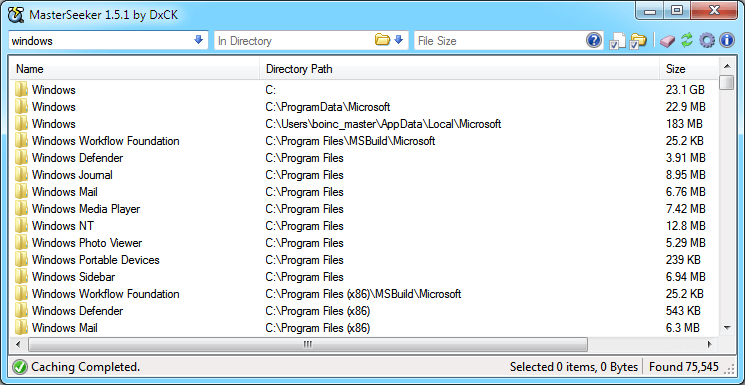
मास्टर साधक विंडोज 10 के लिए सबसे तेज फाइल सर्च इंजन में से एक है। आप इसका उपयोग फाइलों, फ़ोल्डरों, दस्तावेजों और निर्देशिकाओं को खोजने के लिए कर सकते हैं फ़ाइल का नाम या फ़ाइल का आकार। यदि आपको जानकारी फ़िल्टर करने की आवश्यकता है तो आप अपनी फ़ाइलों और निर्देशिकाओं को सॉर्ट कर सकते हैं।
यह टूल NTFS, FAT, FAT32 और exFAT फाइल सिस्टम और साथ ही रियल-टाइम NTFS ड्राइव अपडेट को सपोर्ट करता है। आप कीबोर्ड शॉर्टकट का भी उपयोग कर सकते हैं और खोज परिणामों को किसी विशिष्ट फ़ाइल में सहेज या निर्यात कर सकते हैं।
ध्यान रखें कि जबकि मास्टरसीकर आधिकारिक तौर पर विंडोज 10 का समर्थन नहीं करता है, लेकिन आप इसे अपने Win10 कंप्यूटर पर बिना किसी समस्या के चला सकते हैं।
डाउनलोड मास्टर साधक
क्या आपने इनमें से कुछ विंडोज 10 डेस्कटॉप सर्च टूल्स को पहले ही आज़मा लिया है? अपने अनुभव के बारे में हमें नीचे कमेंट सेक्शन में बताएं।
संबंधित कहानियां जिन्हें आपको देखना चाहिए:
- 5 सर्वश्रेष्ठ विंडोज 10 इवेंट लॉग व्यूअर
- विंडोज 10 के लिए 5 सर्वश्रेष्ठ माइक्रोसॉफ्ट ऑफिस विकल्प
- Windows 10 के लिए 8 सर्वश्रेष्ठ फ़ाइल संपीड़न उपकरण
© कॉपीराइट विंडोज रिपोर्ट 2021। माइक्रोसॉफ्ट से संबद्ध नहीं Not
![क्विज़ बनाने के लिए ५+ सर्वश्रेष्ठ सॉफ्टवेयर [२०२१ गाइड]](/f/73748016d62776d51f0eb88f9ea9bf39.webp?width=300&height=460)

![सर्वश्रेष्ठ स्वचालित निबंध ग्रेडिंग सॉफ्टवेयर [२०२१ गाइड]](/f/697e57dd3954d4059b4cb19838f4df8c.png?width=300&height=460)